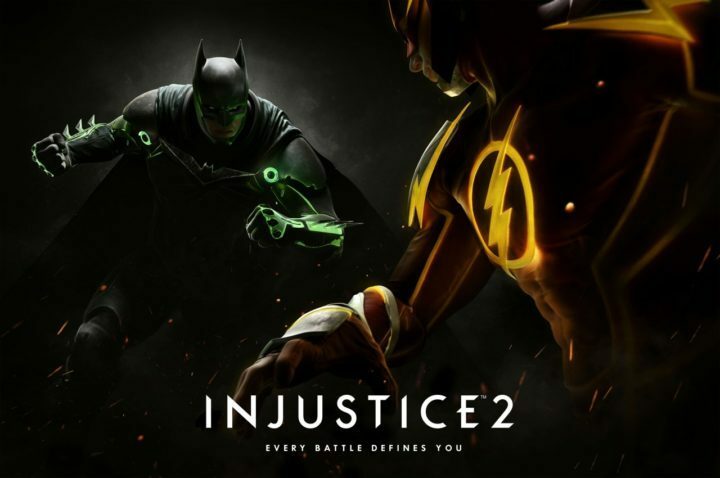Denne programvaren vil holde driverne dine i gang, og dermed beskytte deg mot vanlige datamaskinfeil og maskinvarefeil. Sjekk alle driverne dine nå i 3 enkle trinn:
- Last ned DriverFix (bekreftet nedlastningsfil).
- Klikk Start søk for å finne alle problematiske drivere.
- Klikk Oppdater drivere for å få nye versjoner og unngå systemfeil.
- DriverFix er lastet ned av 0 lesere denne måneden.
Hvis du noen gang har lurt på om du kan gjøre Xboxen din til en PC, kom du til rett sted.
Fordi Xbox-konsollen har de samme maskinvarespesifikasjonene som noen eldre datamaskindatamaskiner, vil du kunne konvertere den til en fullt fungerende PC. Dessverre vil du ikke kunne installere Windows på konsollen, men du kan bruke Linux-operativsystemet.
I denne artikkelen vil du finne ut hvilke ting du trenger for å få dette til, og også trinnene du må følge for å oppnå dette.
Merk: Les instruksjonene nøye før du starter denne prosessen for å være sikker på at du er i stand til å håndtere alle nødvendige trinn.
I tilfelle du ikke er sikker nok på ferdighetene dine til å oppnå dette, anbefales det at du ikke prøver det, da en feil kan føre til at Xbox-konsollen din blir ubrukelig.
Hvordan kan du gjøre Xbox One til en PC?
1. Nødvendige gjenstander

- Xbox-konsoll
- Lexar JumpDrive Secure 128 og 256 MB eller Kingston Data Traveler 32 og 256 MB
- USB-kabeladapter
- Et Linux OS
- Mechassault Xbox-spill
2. Få et oppstartbart Linux-bilde på USB-pinnen
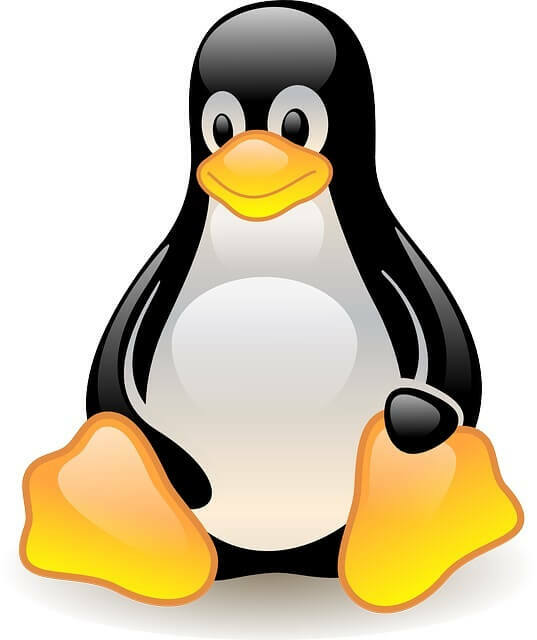
- Fest USB-minneenheten til konsollen ved hjelp av USB-kabeladapteren.
- Slå på Xbox-konsollen (Dette vil formatere USB-enheten din for å bli gjenkjent av Xbox, og viser enheten inne i dashbordet ditt).
- Last ned MechInstaller.
- Blink FatX-bilde (kompatibelt Xbox-format) til USB-pinnen ved å koble den til PCen.
- Overfør Mekanisme bildet til USB-enheten ved å dra og slippe den inne i den.
Vil du bruke Xbox One-kontrolleren på PC-en din? Gjør det ved å følge denne hurtigveiledningen!
3. Kopier FatX-bildet til Xbox

- Fjern USB-enheten fra PCen og koble den til konsollen.
- USB vises i Xbox-dashbordet ditt.
- Åpne USB-enheten fra dashbordet ditt -> du vil merke tre alternativer - Nød Linux, Fjern Linux, Installer Linux.
- Å velge Hukommelse -> velg USB-enhet.
- Klikk på Installer Linux og velg Kopiere -> velg Xbox-harddisk (gjenta dette trinnet for alle tre oppføringene).
4. Kjør det kopierte bildet for å starte Linux

- Sett inn spillkopien av Mekanisme.
- Naviger inne på Xbox-dashbordets harddisk og velg Emergency Linux filen kopiert tidligere.
- Hvis alle trinnene ovenfor ble utført riktig, starter Xbox på nytt, og TV-en viser en svart skjerm med hvite bokstaver. (that betyr at Linux starter opp)
- Naviger til adressen 192.168.0.3 og logg inn med rot som brukernavn og Xbox som passord.
- Etter å ha logget inn, skriv inn følgende kommando xbox_tool-a for å vise harddisknøkkelen (noter deg denne nøkkelen, da den kan være nyttig i fremtiden).
- Last ned en kopi av Linux og brenn den på en DVD-R.
- Plasser DVD-R-en i Xbox-en din for å starte den fra den.
- Type su for å logge på som administrator og bruke xbox som passord.
- type XBOXLinuxInstaller og følg instruksjonene på skjermen for å fullføre oppsettet.
Gi oss gjerne beskjed hvis denne guiden hjalp deg med å forstå hvordan du kan gjøre Xbox til en PC. Du kan gjøre det ved å bruke kommentarseksjonen nedenfor.
LES OGSÅ:
- Fremgangsmåte for å installere SUSE Linux Enterprise Server 15 SP1 på Windows 10
- Microsoft dropper Xbox-oppdatering på ikke-Insider Windows 10-PCer
- Dolby Atmos-feil 0x80bd0009 på Xbox One [FIXED]